- Mwandishi Abigail Brown [email protected].
- Public 2023-12-17 07:02.
- Mwisho uliobadilishwa 2025-01-24 12:25.
Unachotakiwa Kujua
- Kagua na usuluhishe masuala ya usalama: Nenda kwenye ukurasa wa Usalama wa Akaunti ya Google > chagua Shughuli za usalama za hivi majuzi.
- Angalia masuala ya usalama wa kifaa: Nenda kwenye Vifaa vyako > Kagua Vidokezo vya Usalama kwa ushauri unaobinafsishwa.
- Chagua Dhibiti Uvinjari Salama Ulioboreshwa ili kuchagua chaguo na ulinzi zilizobinafsishwa za kuvinjari kwa usalama.
Makala haya yanafafanua jinsi ya kutumia Ukaguzi wa Usalama wa Google ili kuhakikisha kuwa data yako ya faragha inawekwa salama.
Jinsi ya Kufanya Ukaguzi wa Usalama wa Google
Ikiwa unatumia akaunti yako ya Google kuthibitisha kwa huduma na vifaa, unapaswa kufanya ukaguzi wa usalama wa Google mara kwa mara. Unaweza kufanya hivyo kwa kufikia ukurasa wa Usalama wa Akaunti ya Google ambapo unaweza kuona hali ya sasa ya masuala yote yafuatayo ya usalama kwenye akaunti yako.
Kagua Matukio ya Hivi Majuzi ya Usalama
Ili kukagua matukio yoyote ya hivi majuzi ya usalama kwenye akaunti yako ya Google, chagua menyu kunjuzi kando ya Matukio ya hivi majuzi ya usalama.
-
Google hufuatilia kila mara mahali ambapo majaribio ya kuingia hutokea. Ikiwa jaribio linatoka eneo ambalo hutembelei kwa kawaida au kifaa ambacho hutumii kwa kawaida, utaona arifa ya "jaribio la kutiliwa shaka la kuingia" katika sehemu hii.
Ikiwa hutambui jaribio la kuingia, chagua Hapana, haikuwa mimi ili Google ijue kuzuia majaribio yoyote ya baadaye ya kuingia kwenye programu au kifaa hicho..

Image -
Kagua orodha ya majaribio ya awali ya kuingia katika programu au kifaa chini ya hii. Ukiona lolote ambalo hulitambui, chagua Je, hulitambui tukio? chini ya orodha. Hii itatoa dirisha ibukizi ambapo unaweza kuchagua Badilisha nenosiri ili kuondoka kwenye akaunti kwenye vifaa na programu zote.

Image - Baada ya kusuluhisha masuala yoyote ya usalama, alama ya kuteua kando ya sehemu itabadilika kuwa kijani, kumaanisha kwamba hakuna masuala ya usalama.
Kagua Vifaa Vyako
Sehemu ya Vifaa vyako itakuonyesha matatizo yoyote ya usalama ya kifaa ambacho unaweza kuwa ukikabili kwa vifaa ulivyoidhinisha.
-
Google itakuonyesha mipangilio yoyote ya programu inayowakilisha uwezekano wa kuathiriwa na akaunti. Iwapo ungependa kurekebisha mpangilio huo, chagua Pata maelezo jinsi ili kuona maagizo ya kulinda kifaa hicho mahususi (ni tofauti kwa kila athari ya kiusalama na kifaa).
Ikiwa ungependa kuweka mipangilio hiyo, chagua tu nukta tatu iliyo upande wa kulia wa onyo, kisha uchague Ondoa.

Image -
Unaposogeza chini, utaona maingizo ya vifaa ambavyo hapo awali vilikuwa na idhini ya kufikia akaunti yako ya Google, lakini havijaingia kwa muda mrefu. Ikiwa hivi ni vifaa ambavyo huvimiliki tena, chagua Ondoa ili kuondoa uidhinishaji.

Image -
Sehemu muhimu zaidi ya kuangalia ni Vifaa Ulivyotumia kuingia katika akaunti chini ya sehemu hii. Chagua kishale kunjuzi ili kuziona zote. Ikiwa kuna vifaa vyovyote ambavyo huvitambui, au hupaswi kuwa na ufikiaji, chagua vidoti tatu vilivyo upande wa kulia, kisha uchague Ondoka

Image -
Ukimaliza kusasisha sehemu hii ya ukaguzi wako wa usalama wa Google, alama ya kuteua iliyo karibu na sehemu hiyo inapaswa kuwa ya kijani.
Thibitisha Mbinu za Kuingia na Uthibitishaji wa Urejeshaji
Sehemu ya Kuingia na kurejesha akaunti inajumuisha maelezo yote ya mawasiliano na maelezo mengine ambayo Google hutumia kuthibitisha wewe ni yule unayesema.
-
Chagua kishale kunjuzi kilicho upande wa kulia wa sehemu ya Ingia na urejeshi na uangalie barua pepe yako ya kurejesha akaunti. Ikiwa barua pepe yako imebadilika au ungependa kutumia akaunti tofauti ya barua pepe, chagua Hapana, sasisha ili kusasisha anwani hiyo ya barua pepe. Ikiwa ungependa kuhifadhi barua pepe ya sasa, chagua Ndiyo, thibitisha

Image Kamwe usitumie barua pepe yako ya Gmail kama barua pepe yako ya kurejesha akaunti. Iwapo utawahi kupoteza akaunti yako ya Google, hutaweza kufikia kikasha chako cha Gmail ili kupata msimbo wa urejeshaji wa Google.
-
Chagua kishale kunjuzi karibu na mbinu za uthibitishaji ili ukague mbinu na maelezo yote ya uthibitishaji ambayo umeidhinisha kwa akaunti yako. Hapa, unapaswa kuona:
- Nambari ya simu
- Barua pepe ya kurejesha akaunti
- Swali la usalama
- Vifaa vya mkononi vinavyoaminika
Katika sehemu hii unaweza kubadilisha nambari ya simu iliyoidhinishwa au barua pepe ya kurejesha akaunti kwa kuchagua aikoni ya penseli iliyo upande wa kulia.

Image - Pindi unapomaliza kuthibitisha mabadiliko au kuthibitisha chaguo katika sehemu hii, alama ya kuteua iliyo karibu na sehemu hiyo inapaswa kuwa ya kijani.
Kagua Ufikiaji wa Programu za Wengine
Sehemu inayofuata ya zana ya ukaguzi wa usalama ya Google ni ufikiaji wa watu wengine. Sehemu ya juu ya sehemu hii inaonyesha programu zozote zisizo salama ambazo zinaweza kufikia akaunti yako ya Google.
Ili kuondoa ufikiaji kutoka kwa programu za zamani au programu hatari, chagua Ondoa au Ondoa ufikiaji chini ya programu hiyo. Ili kukagua programu zisizo hatari, chagua Onyesha zingine chini, kisha uchague Ondoa ufikiaji upande wa kulia wa programu zozote ambazo huhitaji tena..
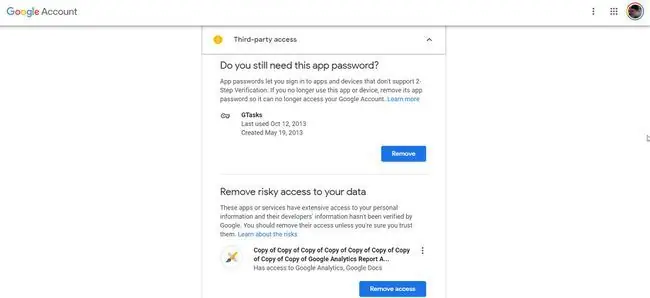
Kagua Mipangilio ya Gmail
Sehemu ya mipangilio ya Gmail ni mpangilio rahisi tu wa kuonyesha jina badala ya jina la akaunti yako ya Google ndani ya barua pepe unazotuma au kupokea.
Hii hutoa kiwango cha ziada cha usalama. Weka jina ikiwa bado halijawekwa katika sehemu hii.
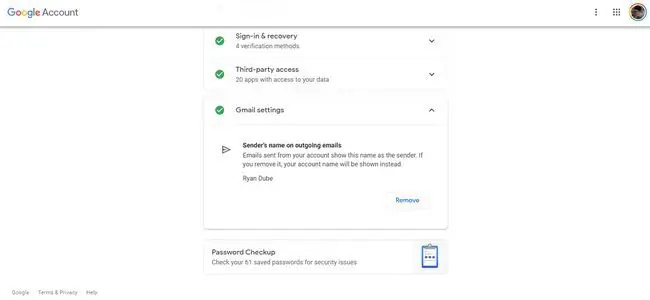
Fanya Ukaguzi wa Nenosiri
Zana ya kukagua nenosiri kwa ukaguzi wa usalama wa Google hukuruhusu Google ithibitishe ikiwa manenosiri yote uliyonayo katika akaunti yako ya Google ni manenosiri salama kweli.
-
Ili kutumia zana hii, chagua Kagua Nenosiri katika sehemu ya chini ya ukurasa wa Ukaguzi wa Usalama wa Google.

Image -
Ili kuendelea, chagua Angalia manenosiri kwenye ukurasa unaofuata. Utahitaji kuingiza nenosiri la akaunti yako ya Google kabla ya zana kuendelea. Baada ya kuingia, Google itachanganua manenosiri yako yaliyohifadhiwa na kutoa ripoti.

Image - Ikiwa manenosiri yoyote yameingiliwa, yabadilishe mara moja. Ikiwa kuna manenosiri yaliyotumika tena, zingatia kuyasasisha ili kuyafanya ya kipekee. Na kama kuna manenosiri yoyote dhaifu, sasa ni wakati wa kuyasasisha kwa kutumia manenosiri yenye nguvu zaidi.
Kwa nini Utumie Ukaguzi wa Usalama wa Google?
Ni muhimu kuelewa kwamba Google hutumia ruhusa zako za kuingia na usalama kwenye kila huduma na kifaa kinachoidhinishwa na akaunti yako ya Google. Hii inajumuisha vifaa vyote vya Android unavyotumia, huduma kama vile Hifadhi ya Google na Gmail, na programu za wahusika wengine ambao umeidhinisha kuunganisha kwenye akaunti yako ya Google. Ndiyo maana ni muhimu kutumia Ukaguzi wa Usalama wa Google ili kuhakikisha kuwa data yako ya faragha inawekwa salama.






